Q&Aナンバー【3807-0964】更新日:2008年2月6日
このページをブックマークする(ログイン中のみ利用可)
[Windows Media Player 10] 音楽ファイルをポータブルデバイスに転送する方法を教えてください。
| 対象機種 | すべて |
|---|---|
| 対象OS |
|
 質問
質問
Windows Media Playerを使って、音楽ファイルをポータブルデバイス(または、デジタルオーディオプレーヤー)に転送する方法を教えてください。
 回答
回答
Windows Media Playerで、ポータブルデバイスに音楽ファイルを転送するための、事前確認や操作方法は次のとおりです。
Windows Media Playerで同期する前に、ポータブルデバイスについて、次の項目を確認します。

ポータブルデバイスについては、添付されているマニュアルをご覧になるか、提供元へお問い合わせください。
ポータブルデバイスとパソコンを接続するための、ケーブルなどを用意する必要があります。
また、ポータブルデバイスによっては、専用のドライバを正しくインストールしないと、正常に動作しない場合があります。
次の点を確認します。
ポータブルデバイスによっては、専用のアプリケーションを使用しないと、音楽ファイルを転送できない場合があります。
次の点を確認します。
ポータブルデバイスによって、再生できる音楽ファイルの形式が異なります。
ご使用のポータブルデバイスで、再生可能な音楽ファイルの形式を確認します。

Windows Media Playerでは、音楽CDを Windows Media オーディオ(拡張子:wma)または、mp3(拡張子:mp3)で取り込むことができます。
音楽CDをWindows Media Playerで、取り込む方法については、次のQ&Aをご覧ください。
 [Windows Media Player] 音楽CDの音楽をパソコンに保存する方法を教えてください。(新しいウィンドウで表示)
[Windows Media Player] 音楽CDの音楽をパソコンに保存する方法を教えてください。(新しいウィンドウで表示)
ポータブルデバイスに音楽ファイルを転送する場合は、Windows Media Playerの同期を使用します。
次の手順で、Windows Media Playerの同期で、音楽ファイルを転送します。

お使いの機種やポータブルデバイスによって、表示される画面は異なります。

ライセンスで保護されている音楽ファイルは、Windows Media Playerで転送できても、ポータブルデバイスで再生できないことがあります。
次の項目を順番にご覧ください。
手順1事前確認
Windows Media Playerで同期する前に、ポータブルデバイスについて、次の項目を確認します。

ポータブルデバイスについては、添付されているマニュアルをご覧になるか、提供元へお問い合わせください。
次の項目を順番にご覧ください。
ポータブルデバイスとパソコンの接続について
ポータブルデバイスとパソコンを接続するための、ケーブルなどを用意する必要があります。
また、ポータブルデバイスによっては、専用のドライバを正しくインストールしないと、正常に動作しない場合があります。
次の点を確認します。
- パソコンと接続するために、必要なケーブルや設定を確認する
- ポータブルデバイス用のドライバが必要かどうかを確認する
専用のアプリケーションの有無について
ポータブルデバイスによっては、専用のアプリケーションを使用しないと、音楽ファイルを転送できない場合があります。
次の点を確認します。
- ポータブルデバイスに、専用のアプリケーションが添付されているかどうかを確認する
- ポータブルデバイスが、Windows Media Playerに対応しているかどうかを確認する
再生できるファイル形式について
ポータブルデバイスによって、再生できる音楽ファイルの形式が異なります。
ご使用のポータブルデバイスで、再生可能な音楽ファイルの形式を確認します。

Windows Media Playerでは、音楽CDを Windows Media オーディオ(拡張子:wma)または、mp3(拡張子:mp3)で取り込むことができます。
音楽CDをWindows Media Playerで、取り込む方法については、次のQ&Aをご覧ください。
 [Windows Media Player] 音楽CDの音楽をパソコンに保存する方法を教えてください。(新しいウィンドウで表示)
[Windows Media Player] 音楽CDの音楽をパソコンに保存する方法を教えてください。(新しいウィンドウで表示)手順2音楽ファイルを転送する方法
ポータブルデバイスに音楽ファイルを転送する場合は、Windows Media Playerの同期を使用します。
次の手順で、Windows Media Playerの同期で、音楽ファイルを転送します。

お使いの機種やポータブルデバイスによって、表示される画面は異なります。
- ポータブルデバイスをパソコンに接続します。

「デバイスの設定」が表示された場合は、次のいずれかの項目をクリックし、「完了」ボタンをクリックします。- 自動:全曲を転送する場合
- 手動:選んだ曲だけ転送する場合
ポータブルデバイスによって、「自動」か「手動」かの設定が異なります。
どちらを設定するかわからない場合は、ポータブルデバイスのマニュアルをご覧ください。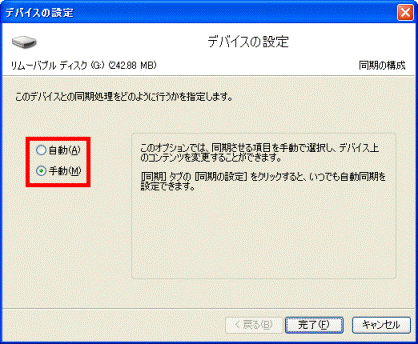
- 自動:全曲を転送する場合
- Windows Media Playerを起動します。
- 「同期」タブをクリックします。
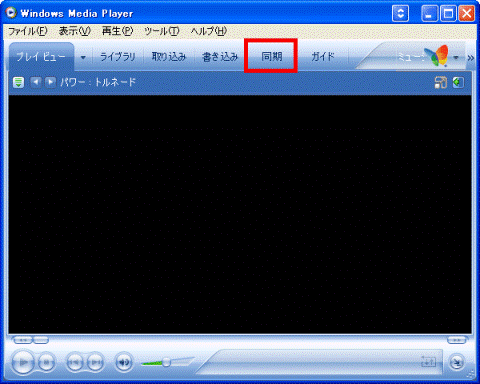
- 「再生リストの編集」をクリックします。
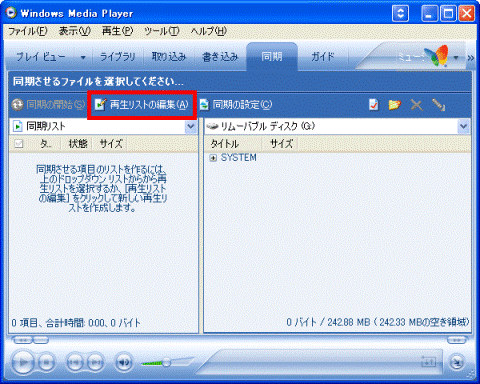

右側の欄に、「デバイスが検出されませんでした。」と表示されている場合は、ポータブルデバイスが正しく認識されていません。
パソコンとポータブルデバイスが、正しく接続されているかどうかを確認してください。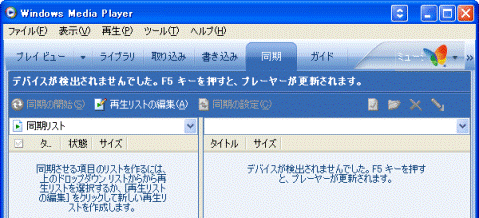
- 「再生リストの編集」が表示されます。
次の方法で、「同期リスト」に音楽ファイルを追加します。- リストに登録されている音楽ファイルを、まとめて「同期リスト」に追加する場合は、追加したいリストを右クリックし、表示されるメニューから、「再生リストに追加」をクリックします。
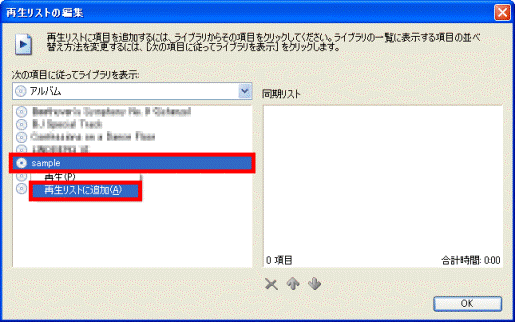
- 個別に「同期リスト」に音楽ファイルを追加する場合は、リストの中の音楽ファイルを一つ一つクリックします。
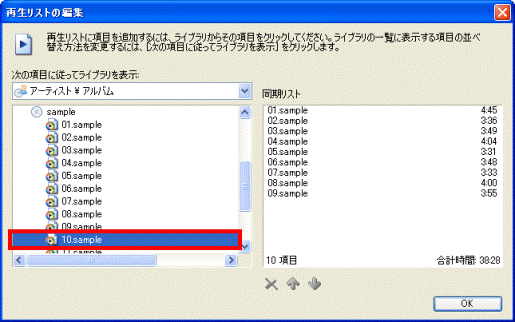
- リストに登録されている音楽ファイルを、まとめて「同期リスト」に追加する場合は、追加したいリストを右クリックし、表示されるメニューから、「再生リストに追加」をクリックします。
- 「同期リスト」に音楽ファイルを追加したら、「OK」ボタンをクリックします。
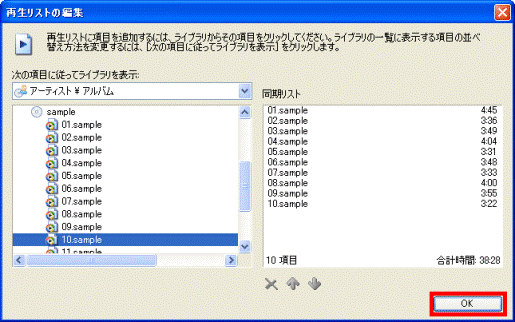
- 「同期の開始」をクリックします。

- 同期が終わると、右側の欄に同期した音楽ファイルが一覧で表示されます。
正常に同期が完了したことを確認します。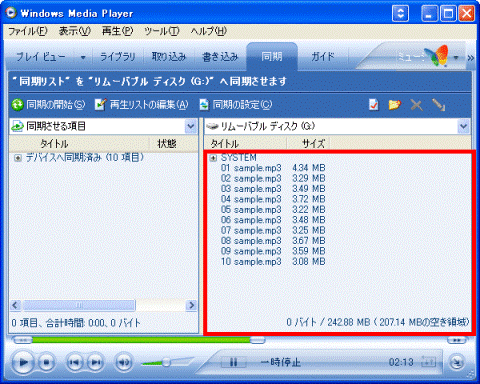
- 「×」ボタンをクリックし、Windows Media Playerを閉じます。
- 通知領域の「ハードウェアの安全な取り外し」アイコンをクリックし、表示される項目から、「USB 大容量記憶装置デバイス」をクリックします。

- 「'USB 大容量記憶装置デバイス'は安全に取り外すことができます。」と表示されたことを確認し、ポータブルデバイスを取り外します。
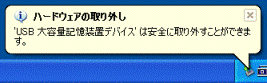

ライセンスで保護されている音楽ファイルは、Windows Media Playerで転送できても、ポータブルデバイスで再生できないことがあります。



